Trang đích cửa hàng
Trang đích cửa hàng
Sau khi bật Giỏ hàng cho ứng dụng của mình, bạn có thể tạo trang đích tùy chỉnh cho cửa hàng của mình bằng Trình tạo trang web .
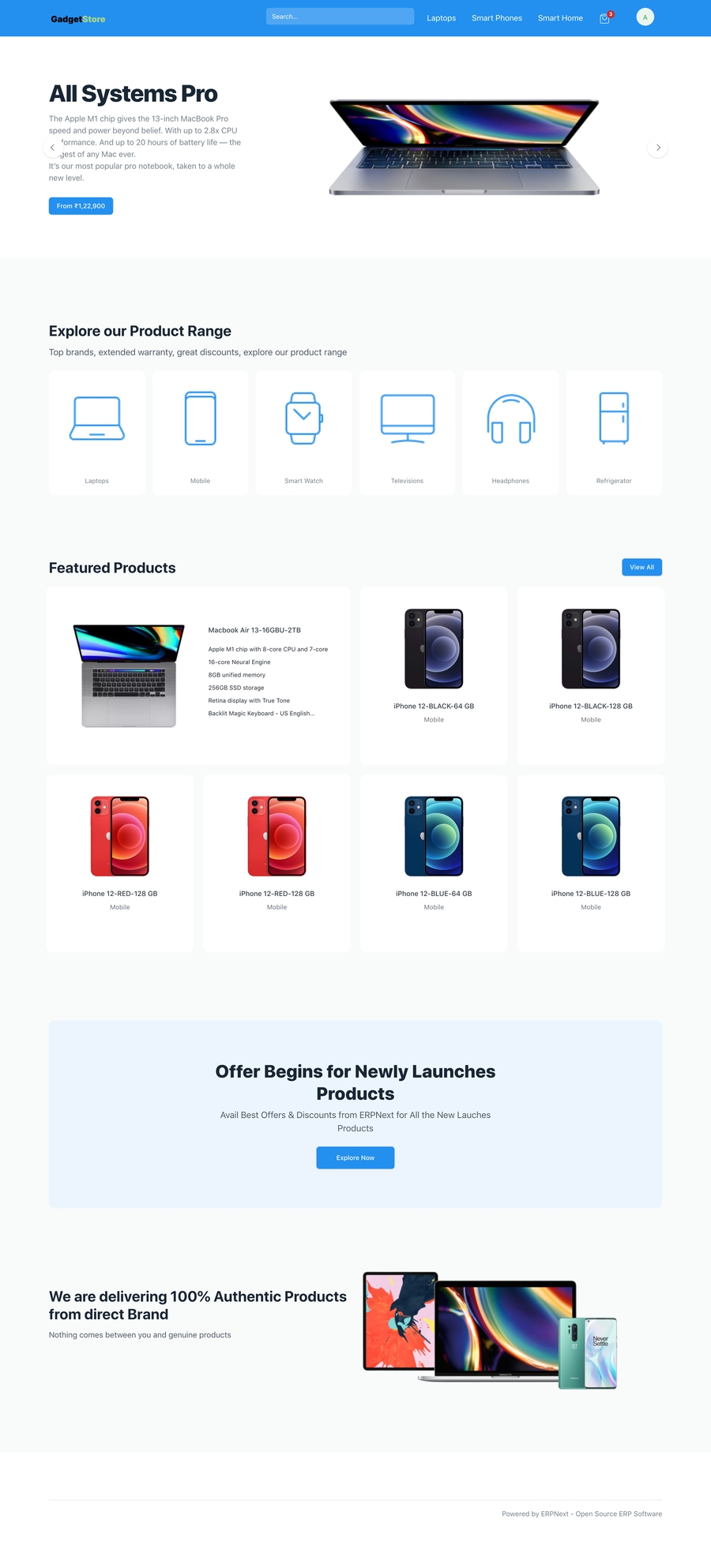 Trang đích cửa hàng tùy chỉnh
Trang đích cửa hàng tùy chỉnh
Làm theo các bước được đề cập ở đây để tạo một Trang Web .
Đặt Lộ trình cho trang của bạn (ví dụ: / cửa hàng ).
Chọn Loại Nội dung làm Trình tạo Trang .
Nhấp vào Thêm Hàng trong Bảng Khối Xây dựng Trang.
Chọn một Mẫu Web.
ERPNext đi kèm với một tập hợp các mẫu web tiêu chuẩn tuyệt vời có thể được sử dụng để tạo Trang Web của bạn.
Cấu hình cho trang trong ảnh chụp màn hình ở trên trông giống như sau:
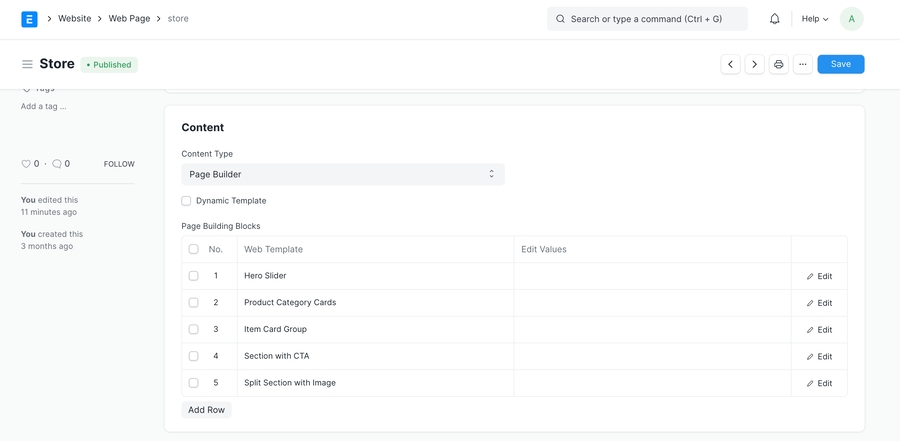 Khối tạo trang cửa hàng
Khối tạo trang cửa hàngThêm giá trị.
Nhấp vào nút Chỉnh sửa giá trị ở bên phải của mỗi khối và nhập các giá trị vào hộp thoại để thiết lập nội dung cho từng phần.
Các Mẫu Web sẽ hữu ích cho việc xây dựng trang đích cửa hàng của bạn là:
Hero Slider: Có thể tạo tối đa 5 trang trình bày. Có thể định cấu hình hình ảnh, tiêu đề, hành động chính, căn chỉnh, chủ đề cho mỗi trang chiếu.
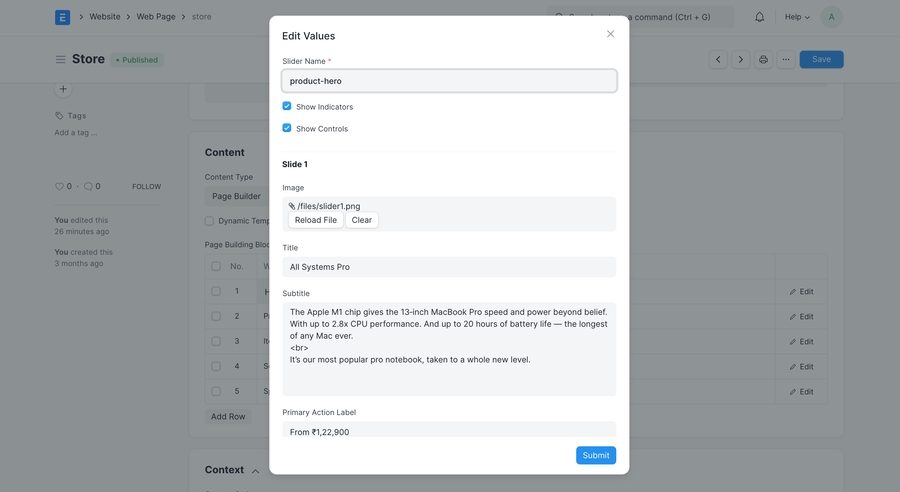 Cấu hình Hero Slider
Cấu hình Hero SliderThẻ danh mục sản phẩm: Có thể định cấu hình tối đa 8 thẻ danh mục sản phẩm. Mỗi danh mục sản phẩm sẽ liên kết với một Nhóm mặt hàng . Đảm bảo rằng tùy chọn Hiển thị trong Trang web được đánh dấu trong biểu mẫu Nhóm mặt hàng để định tuyến cho danh mục sản phẩm được tạo.
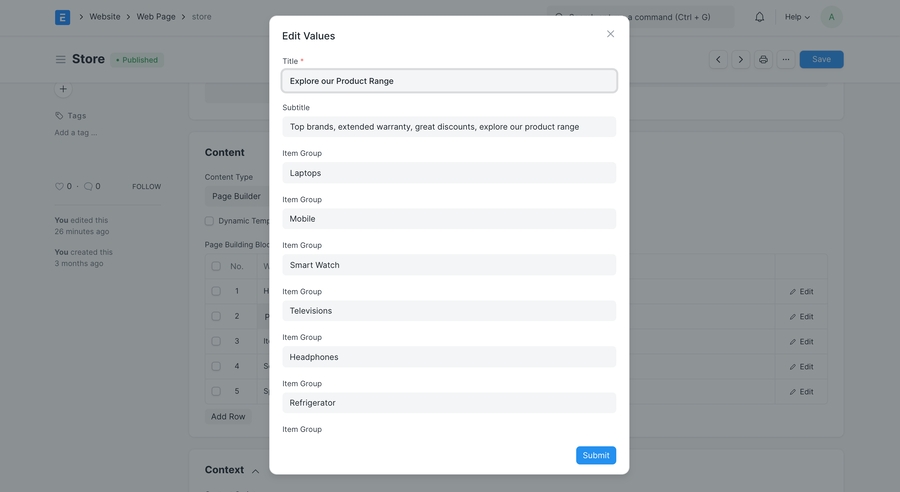 Cấu hình danh mục sản phẩm
Cấu hình danh mục sản phẩmNhóm thẻ mục: Phần này có thể được sử dụng để giới thiệu các mặt hàng nổi bật của bạn. Có thể cấu hình tối đa 12 thẻ. Mỗi thẻ sẽ liên kết với một Mục . Nếu tính năng được chọn, mục này sẽ chiếm 2 cột không gian.
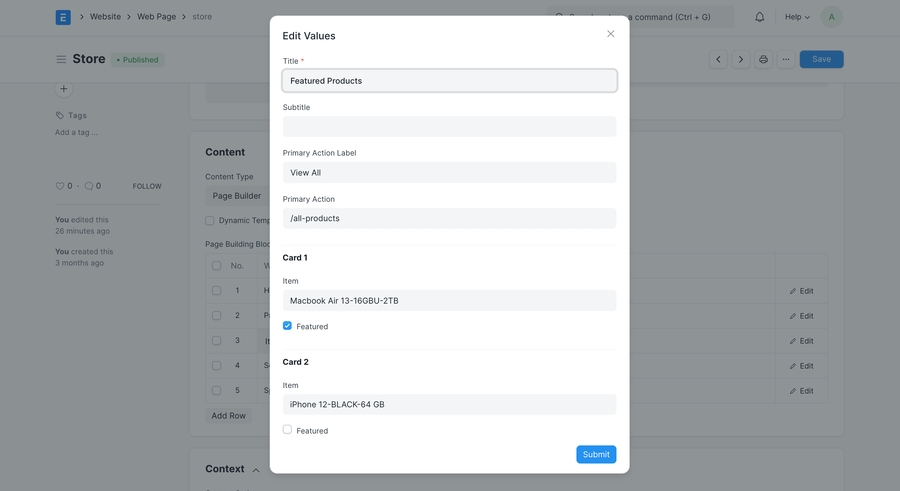 Cấu hình thẻ mục
Cấu hình thẻ mục
Xuất bản Trang Web của bạn.
Trang web sẽ chỉ được xuất bản khi chọn tùy chọn Đã xuất bản. Sau khi trang được xuất bản, hãy nhấp vào Xem trên Trang web trên thanh bên hoặc truy cập tuyến đường đã định cấu hình và xem trang!
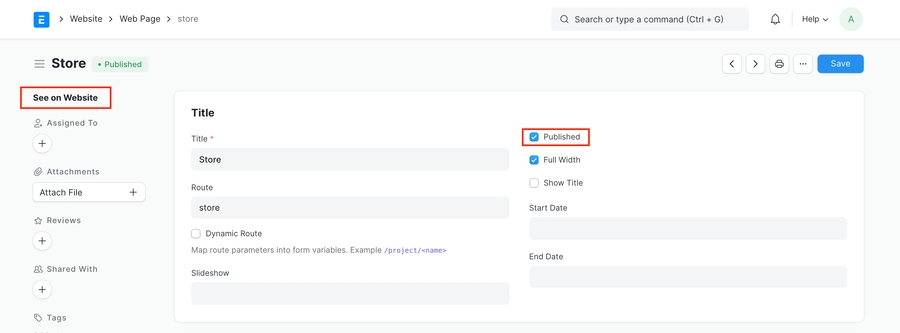 Xuất bản trang web của bạn
Xuất bản trang web của bạnĐặt làm Trang chủ của bạn.
Làm theo các bước tại đây để đặt trang này làm trang chủ Trang web của bạn.
Last updated